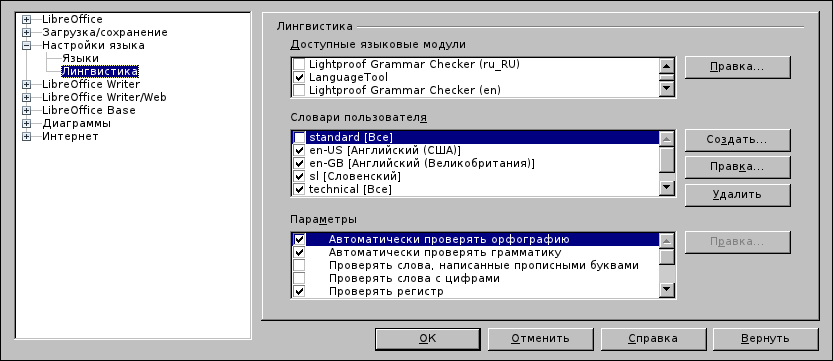Лингвистика: Орфография, тезаурус, грамматика
Материал из Forumooo wiki
 Какие словари существуют для OpenOffice.org?
Какие словари существуют для OpenOffice.org?
Для OpenOffice.org существуют словари переноса, орфографический словарь и тезаурус (словарь синонимов). В OpenOffice.org начиная с версии 3.0 словари устанавливаются как расширения. Скачать словари можно из репозитория расширений OpenOffice.org или LibreOffice. Можно воспользоваться и альтернативным вариантом.
 Какие словари входят в стандартную установку OpenOffice.org?
Какие словари входят в стандартную установку OpenOffice.org?
В стандартную русскую версию входит тезаурус, словарь переноса и орфографический словарь для английского и немецкого языка. Для русского языка включён тезаурус и словарь переносов. Русский орфографический словарь необходимо устанавливать отдельно.
| В некоторые сборки OpenOffice.org уже включён орфографический словарь. Это LibreOffice 3.3.1 или новее Apache OpenOffice 3.4 или новее |
 Как реализована проверка орфографии?
Как реализована проверка орфографии?
Проверка орфографии выполняется по словарю. Сейчас в OpenOffice.org используются словари формата Hunspell. Для удобства установки словари подключаются как расширения OpenOffice.org через менеджер расширений. Словари могут быть установлены как для всех пользователей (административная установка) так и для одного пользователя (пользовательская установка). Если словарь не нужен - его можно отключить в менеджере расширений. Проверка орфографии может быть ручная (запускается клавишей F7, ошибочные слова отображаются в отдельном окне) и автоматическая (ошибочные слова подчёркиваются красной волнистой линией). Пользователь может добавить неизвестное слово в пользовательский словарь.
| Некоторые версии OpenOffice.org, идущие в составе дистрибутива Linux, могут использовать словари из состава дистрибутива. |
 Как добавить слово в словарь?
Как добавить слово в словарь?
Неизвестные слова пользователь может добавлять в пользовательский словарь. Это можно сделать через контекстное меню, вызываемое по правому щелчку мыши. В меню выбрать Добавить - Standard.dic. Слово успешно добавлено в пользовательский словарь!
 Где хранится пользовательский словарь?
Где хранится пользовательский словарь?
Он находится в профиле пользователя, каталог wordbook, файл Standard.dic.
 Как включить проверку грамматики?
Как включить проверку грамматики?
OpenOffice.org Writer начиная с версии 3.0 может подчёркивать грамматические ошибки синей волнистой линией в автоматическом режиме. Для реализации этой возможности необходимо дополнительно установить программу проверки грамматики, которая будет искать ошибки. Наиболее универсальной программой является LanguageTool. В ней реализована проверка для русского, английского, немецкого, французского, польского, румынского, испанского и других языков. Для проверки текстов на венгерском языке можно использовать LightProof, а на португальском - CoGroo
| Для работы LanguageTool требуется наличие установленной Java. Текущая версия 3.2 LanguageTool работает c Java 8. |
Пример грамматической проверки текста в автоматическом режиме. OpenOffice.org 3.1 + LanguageTool
 Как реализована проверка грамматики в LibreOffice 3.5?
Как реализована проверка грамматики в LibreOffice 3.5?
В LibreOffice 3.5 имеется встроенная система проверки грамматики, основанная на LightProof. Поддерживаются языки: английский, русский, венгерский. Она включена в состав словарей-расширений. Поэтому параметры проверки для русского языка находятся в настройках словаря. Сервис - Управление расширениями - Русский орфографический словарь, правила переноса, тезаурус и проверка грамматики -Параметры
Если необходимо для английского и русского языка использовать LanguageTool, то в настройках LibreOffice необходимо отключить LightProof и включить LanguageTool в меню Сервис - Параметры - Настройки языка - Лингвистика (раздел Доступные языковые модули). После изменения настроек необходимо закрыть все открытые экземпляры LibreOffice/OpenOffice для вступления изменений в силу.
 Для русского языка есть несколько словарей. Чем они отличаются?
Для русского языка есть несколько словарей. Чем они отличаются?
Есть несколько вариантов словарей - расширений для OpenOffice.org. Например, в состав расширения может входить только орфографический словарь, или может быть расширение с тезаурусом, словарём переносов и орфографическим словарём.
Есть вариант орфографического словаря
- Версия словаря "только с ё" на основе проекта рабочей группы AOT.ru зеркало (без тезауруса и переносов).
- Версия словаря "ё+е" на основе проекта рабочей группы AOT.ru зеркало (без тезауруса и переносов)
- Пакет словарей для русского языка. Версия словаря "только с ё" на основе проекта рабочей группы AOT.ru (С тезаурусом и переносами).
- Словарь Роганова-Книжника, (без тезауруса и переносов, версия Е + (ё) )
- комбинированный словарь е + комбинированный словарь е + ё (без тезауруса и переносов),
- полный словарь: (е + ё) + тезаурус + переносы (стандартный словарь, встроен в Apache OpenOffice 3.4 и старше)
- только с ё (без тезауруса и переносов).
Существует и специализированное расширение -
- словарь медицинских терминов (без тезауруса и переносов).
| Рекомендуемый словарь - "Ё+е" на основе проекта рабочей группы AOT.ru без тезауруса и переносов |
| Обратите внимание! После установки словарей для их использования требуется закрыть все запущенные экземпляры LibreOffice/OpenOffice. После нового запуска словари станут доступны. |
| LibreOffice/OpenOffice допускает установку нескольких словарей для одного языка. Например: словарь переносов и тезаурус + Орфографический словарь. Или словарь Роганова-Книжника без буквы ё и словарь "только с ё" на основе проекта рабочей группы AOT.ru |
 Как установить орфографический словарь в OpenOffice.org 2.x?
Как установить орфографический словарь в OpenOffice.org 2.x?
Надо взять словари от 3 версии. Например, этот словарь:
http://extensions.services.openoffice.org/en/project/Russian_dictionary_AOT_base_ieyo
Способ установки словаря во 2 версии другой. Переименовать OXT в zip, и распаковать архив. Из архива понадобятся 2 файла с расширением DIC и AFF Это и есть словарь. Затем эти файлы скопировать в профиль (Program Files\OpenOffice.orgX)\share\dict\ooo (в этом каталоге уже будут находиться другие словари) и добавить ссылку на эти файлы в Dictionares.lst из этого же каталога share\dict\ooo
DICT ru RU russian-aot-ieyo
 Необходимо преобразовать число в сумму прописью. Как сделать?
Необходимо преобразовать число в сумму прописью. Как сделать?
Необходимо воспользоваться CyrillicTools. Макросы преобразования работают в компонентах Writer и Calc.
 Не работает проверка орфографии. Как настроить?
Не работает проверка орфографии. Как настроить?
- Проверить, установлен ли словарь для требуемого языка. Словари устанавливаются как расширения.
- В операционной системе Linux LibreOffice/OpenOffice может использовать системный словарь ОС.
- Определить, доступен ли словарь можно по синей галке напротив требуемого языка в разделе Сервис - Параметры - Настройки языка - Языки - Западные
- Если отметки напротив требуемого языка нет (как и напротив остальных языков), для активирования проверки орфографии надо поставить галку
Hunspell SpellChecker в меню Сервис - Параметры - Настройки языка - Лингвистика (раздел Доступные языковые модули)
 Полезные ссылки:
Полезные ссылки:
- Форма on-line проверки орфографии и грамматики на основе LanguageTool
- Как собрать словарь для использования с OpenOffice.org или LibreOffice
- Репозитарий расширений Apache OpenOffice.org
- Репозитарий расширений LibreOffice
- Русскоязычная страничка LanguageTool
- Русскоязычная страничка LightProof
- Набор пользовательских настроек
- Описание формата словарей Hunspell
- Домашняя страница расширения CyrillicTools